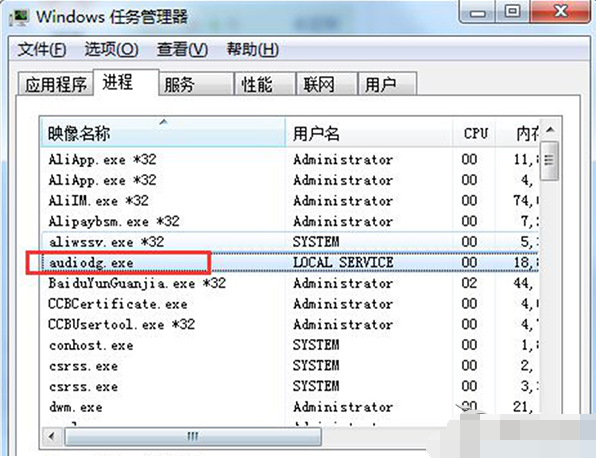
解决方法如下:
1、右击系统托盘处的喇叭图标,选择“播放设备”:随后,系统将会弹出一个对话框,请双击你当前正在使用中的播放设备。
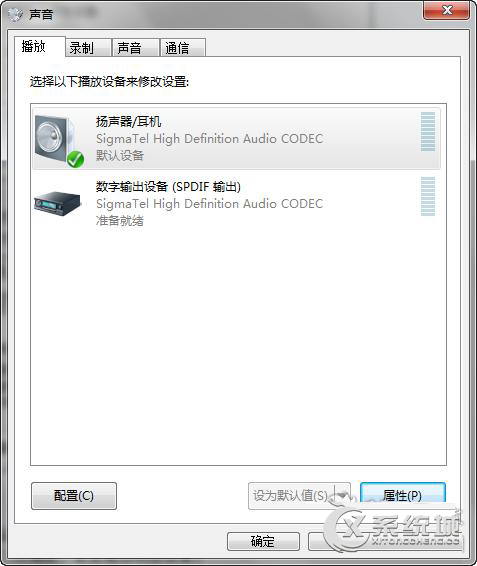
2、接着,在弹出的新对话框中,切换到“增强功能”标签,将系统默认未启用的“禁用所有增强性能”启用(即勾选“禁用所有增强性能”)
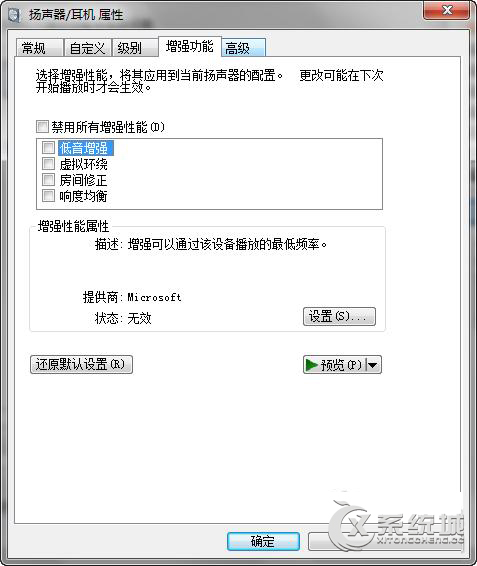
3、最后保存设置退出。
audiodg.exe是个音频设备进程,主要控制系统的声音,所以即使audiodg.exe进程占用大量CPU用户也不能将它删除或是禁用,这样会导致系统无法出声,只能按照上述方法将audiodg.exe进行的一些相关功能减弱来降低CPU占用。
同时,如果上面的方法无效,大家还可以通过更新声卡驱动、对电脑升级硬件性能来解决。